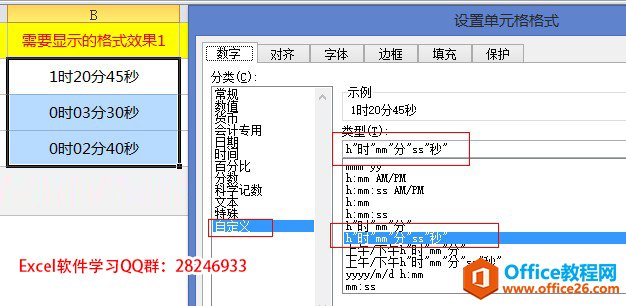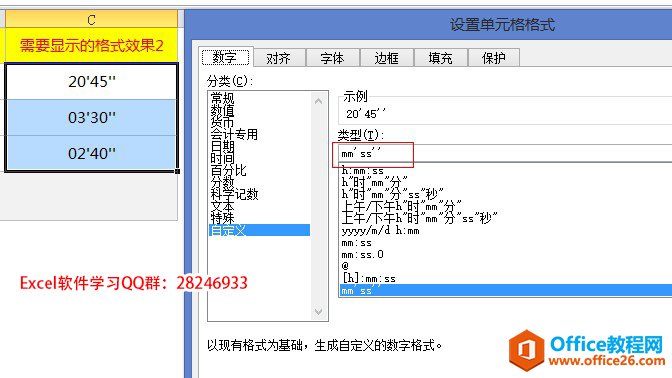-
excel时分秒格式设置转化方法及实例教程
-
excel时分秒格式默认输入为0:03:30、0:02:40这样的,但如果你想显示为20’45”等格式,请使用设置单元格格式命令完成.
关于本篇的excel时分秒格式转化问题,是微信平台上面一位同学的提问:询问excel里面如何设置分用’,秒用”表示。
看下面的excel工作表数据截图,Excel默认的时分秒格式表示是hh:mm:ss,例如0:03:30、0:02:40,如果将它们直接求和就是0:06:10。 如果需要显示为B列和C列呈现的更加直观的时分秒格式,我们可以使用excel设置单元格完成。下面一起操作看看,设置为B列所示的效果,设置方法是:选中A2:A4单元格区域,按下CTRL+1,打开设置单元格格式对话框,自定义格式为:h”时”mm”分”ss”秒”即可。
如果需要显示为B列和C列呈现的更加直观的时分秒格式,我们可以使用excel设置单元格完成。下面一起操作看看,设置为B列所示的效果,设置方法是:选中A2:A4单元格区域,按下CTRL+1,打开设置单元格格式对话框,自定义格式为:h”时”mm”分”ss”秒”即可。 又如果需要设置为C列显示的时分秒格式的话,在自定义类型框中输入:mm’ss”即可。
又如果需要设置为C列显示的时分秒格式的话,在自定义类型框中输入:mm’ss”即可。 Excel单元格数据格式的自定义格式,是一种个性化的、通用的数据格式,我们可以灵活使用它。比如本文所介绍的,我们先输入标准的excel时分秒格式,然后再使用设置单元格格式的自定义命令来设置为自己所需要的样式。
Excel单元格数据格式的自定义格式,是一种个性化的、通用的数据格式,我们可以灵活使用它。比如本文所介绍的,我们先输入标准的excel时分秒格式,然后再使用设置单元格格式的自定义命令来设置为自己所需要的样式。
本文摘自:https://www.office26.com/excel/excel_7942.html,感谢原作者
© 版权声明
文章版权归作者所有,未经允许请勿转载。
THE END